| Sekundärer Domänencontroller in eine bestehende AD einbinden – Windows Server 2019 Standard |
|---|
In diesem Tutorial wird die Einrichtung eines zweiten Domänencontrollers in einer bereits bestehenden Active Directory Umgebung beschrieben.
Dieses Tutorial baut auf der Einrichtung der ersten AD mit Windows Server 2019 auf, den Artikel dazu finden Sie hier
Vorbereitung
Der sekundäre Domänencontroller wird grundlegend wie der bereits bestehende Domänencontroller eingerichtet, auch hier muss darauf geachtet werden, dass vorab alle aktuellen Windows-Updates heruntergeladen wurden, des weiteren muss ein neuer Hostname sowie eine neue IP-Adresse Konfiguriert werden. Es macht durchaus Sinn sich dabei an den Stil des ersten DCs zu halten, damit man einen besser Überblick behält.
In diesem Beispiel verwenden wir folgende Konfigurationswerte:
| primärer Domänencontroller – dc01 (besteht bereits) | |
| Domäne | acsnetz.local |
| DC-Server Hostname | dc01 |
| DC-Server IP-Adresse | 192.168.1.100 |
| Subnetzmaske | 255.255.255.0 |
| Standardgateway (Router) | 192.168.1.254 |
| Bevorzugter DNS-Server | 192.168.1.101 (primärer Domänencontroller – dc01) |
| Alternativer DNS-Server | 192.168.1.100 (sekundärer Domänencontroller – dc02) |
| sekundärer Domänencontroller – dc02 (wird neu hinzugefügt) | |
| Domäne | acsnetz.local |
| DC-Server Hostname | dc02 |
| DC-Server IP-Adresse | 192.168.1.101 |
| Subnetzmaske | 255.255.255.0 |
| Standardgateway (Router) | 192.168.1.254 |
| Bevorzugter DNS-Server | 192.168.1.100 (primärer Domänencontroller – dc01) |
| Alternativer DNS-Server | 192.168.1.101 (sekundärer Domänencontroller – dc02) |
| Netzwerkkonfiguration – Festlegen der festen IP-Adresse des sekundären DC-Servers |
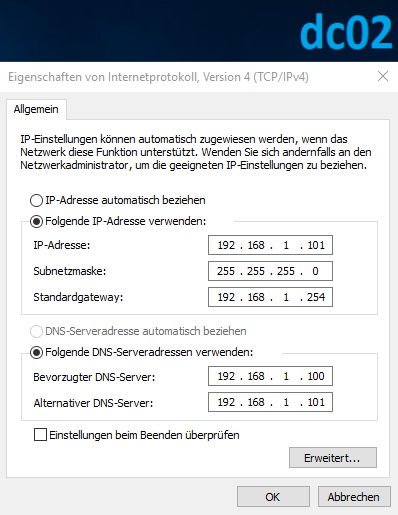 |
| Hostname des sekundären DC-Servers konfigurieren |
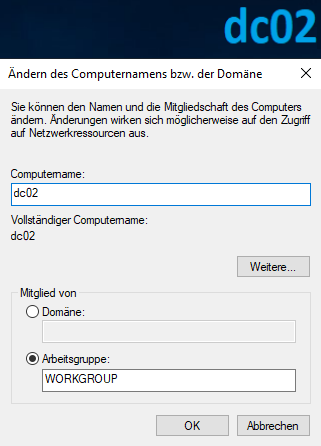 |
| Anschließend muss der Windows Server neu gestartet werden |
| Installation der Active Directory Rolle auf dem sekundären Domänencontroller – dc02 |
| Die Active Directory-Domänendienste können wie bereits bekannt über den Server-Manager installiert werden |
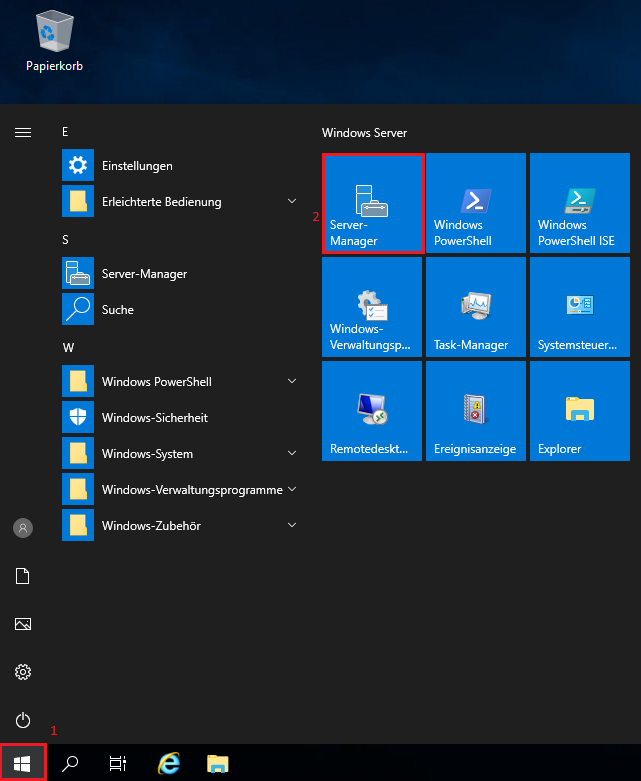 |
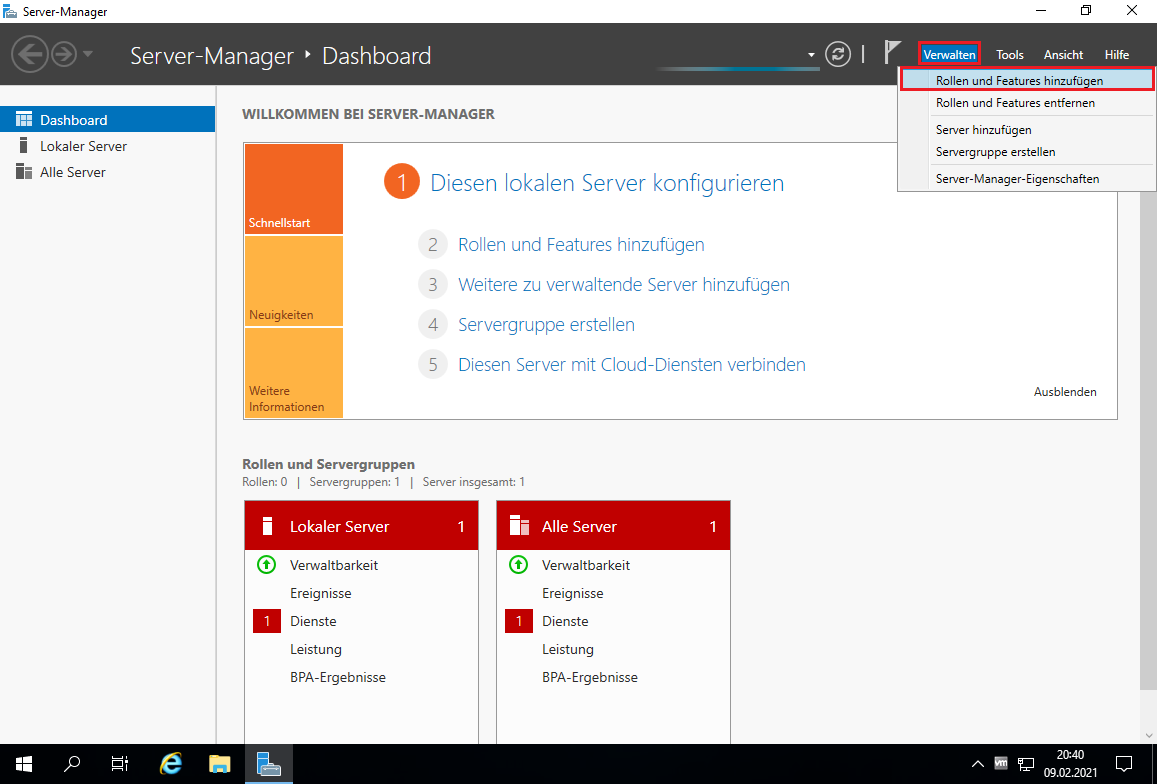 |
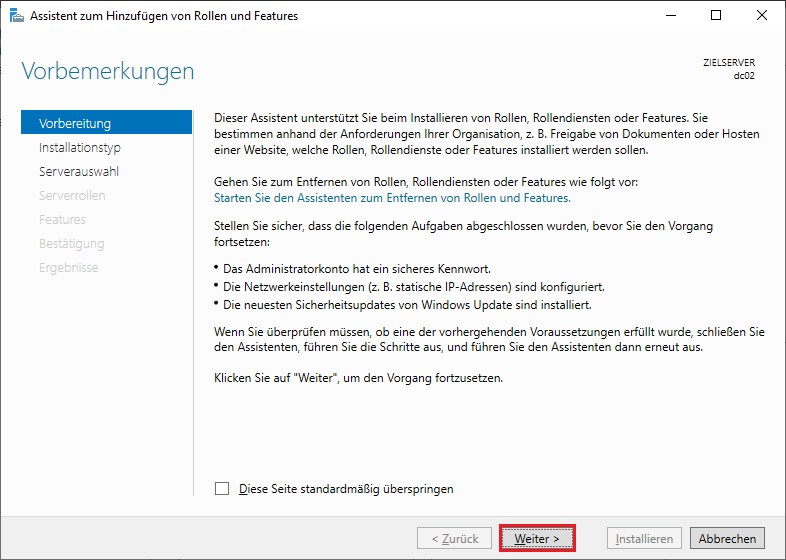 |
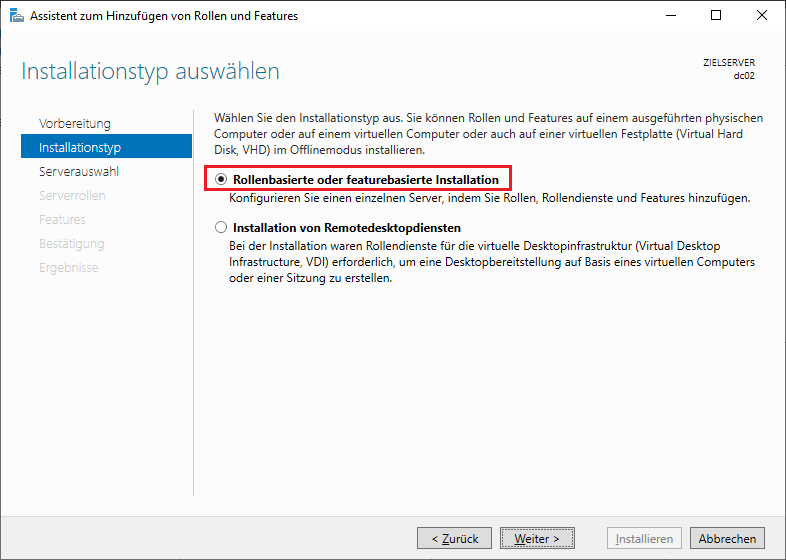 |
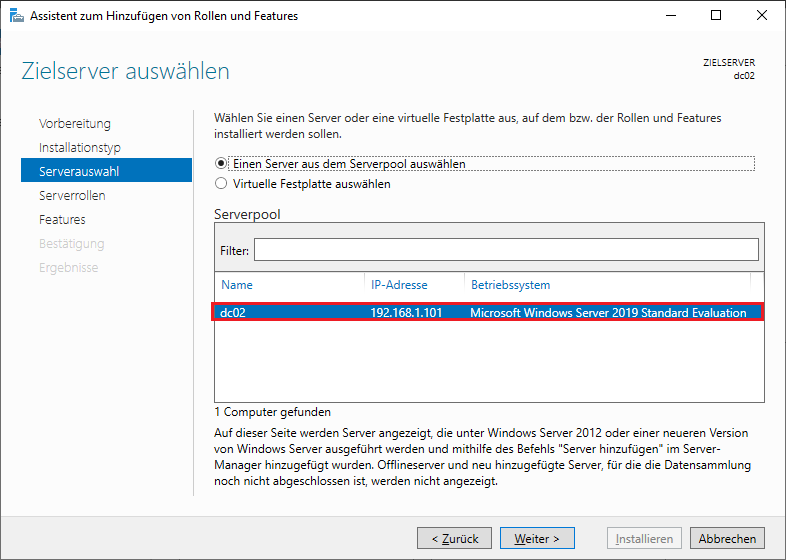 |
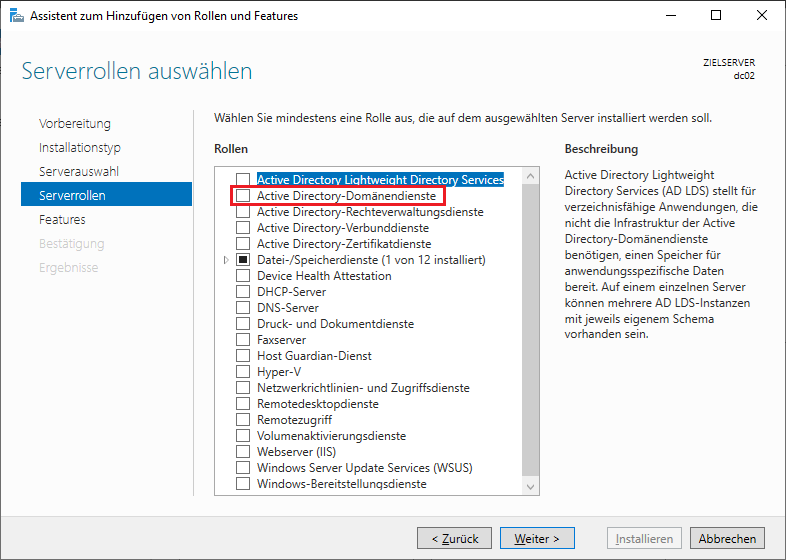 |
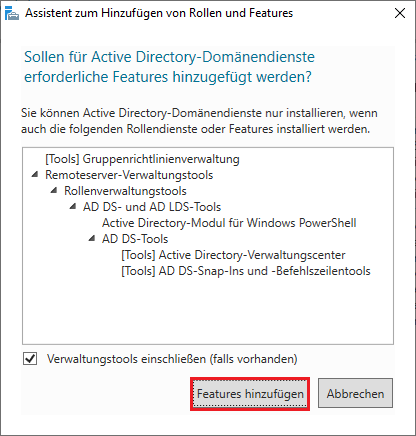 |
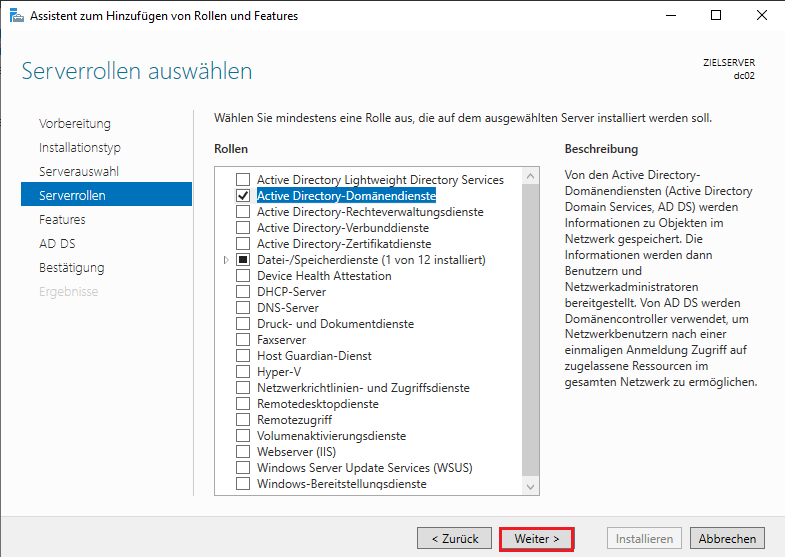 |
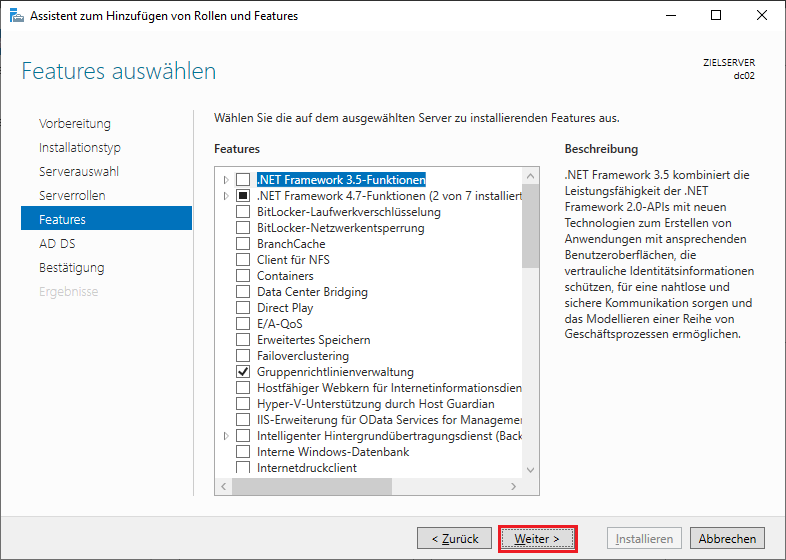 |
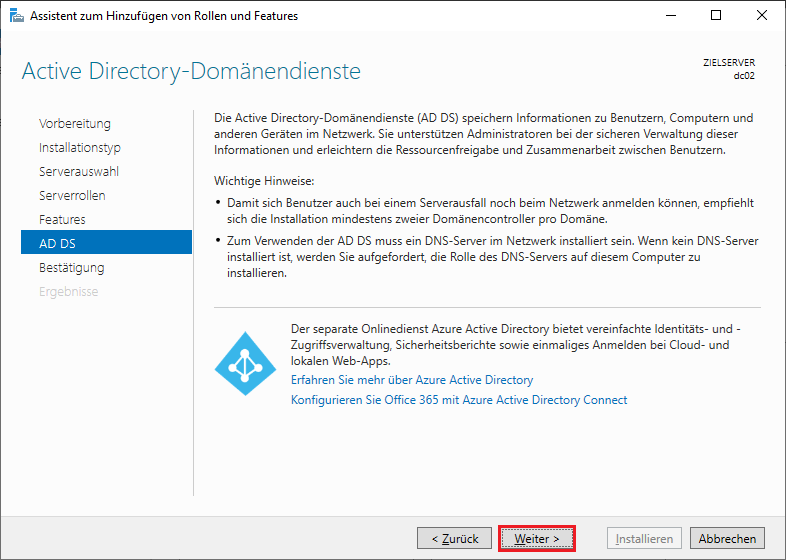 |
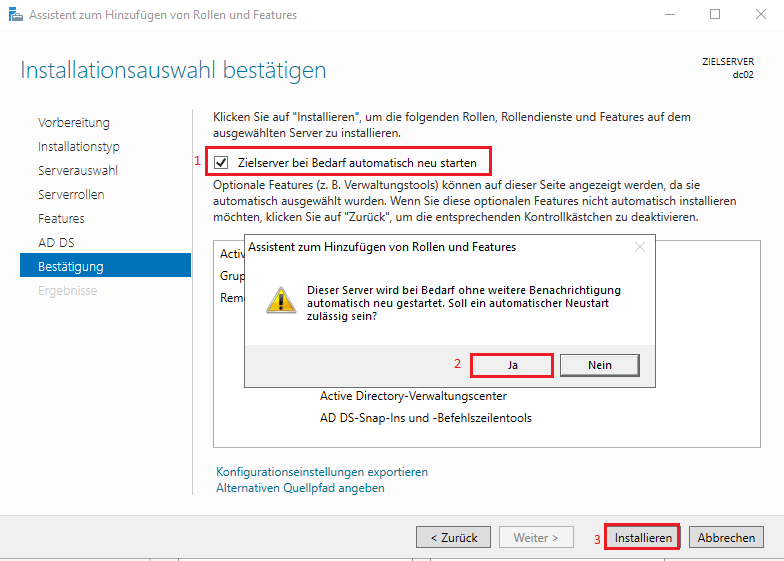 |
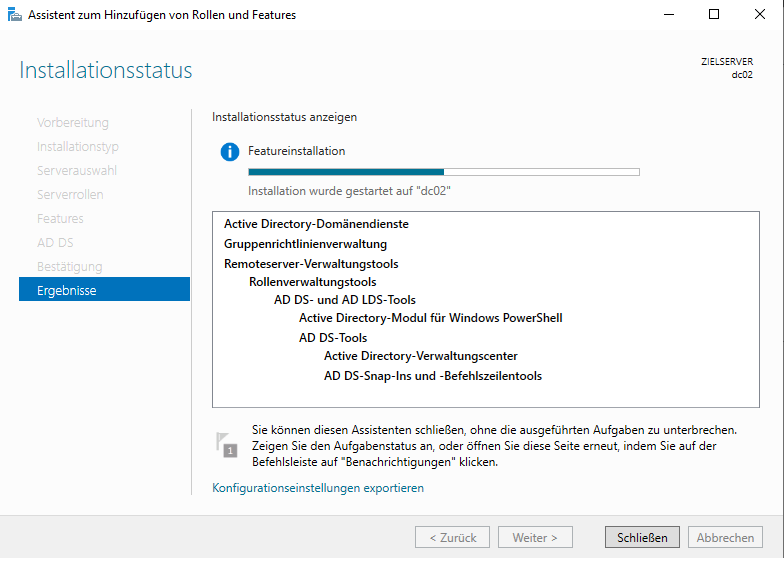 |
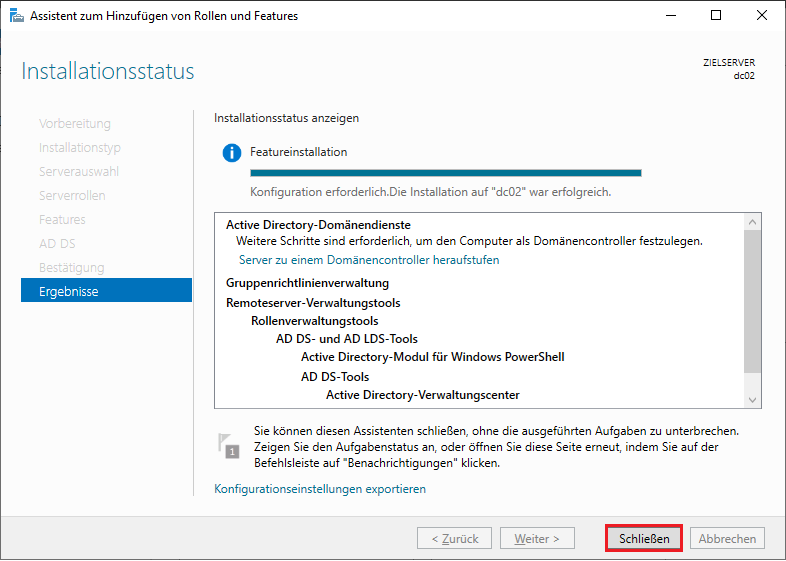 |
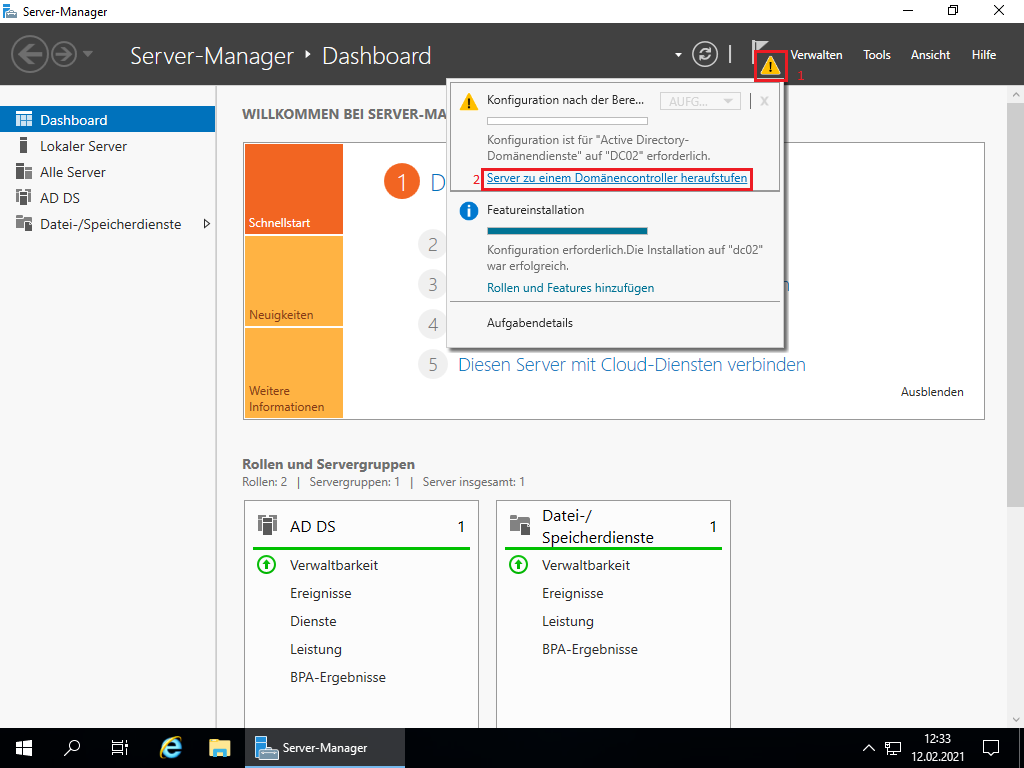 |
Nun wird der bereits bekannte Konfigurations-Assistent für die Active Directory-Domänendienste gestartet. Da es sich nun jedoch um einen sekundären Domänencontroller in unserem Netzwerk handelt, fügen wir diesen über Domänencontroller zu einer vorhandenen Domäne hinzu, anschließend klicken wir auf den Button Auswählen… |
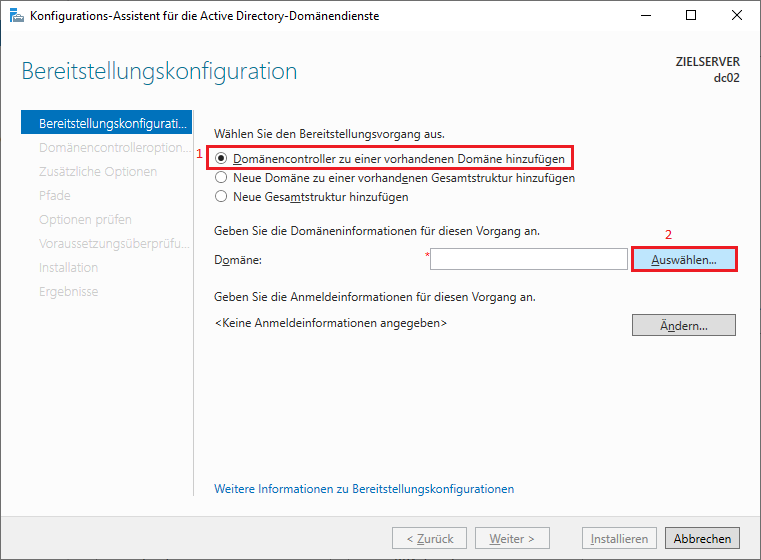 |
hier wird nun das Domänen-Administrationspasswort des bereits bestehenden Domänencontrollers – dc01 eingetragen für die erste Anmeldung |
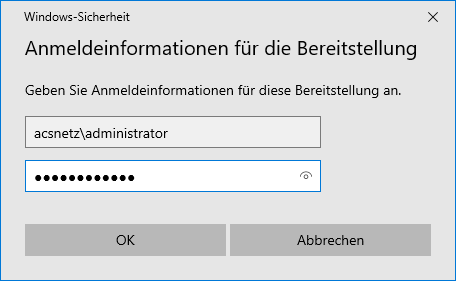 |
wir wählen nun die Domäne aus und klicken auf OK… |
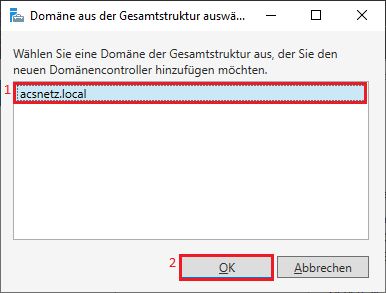 |
…und klicken dann auf Weiter |
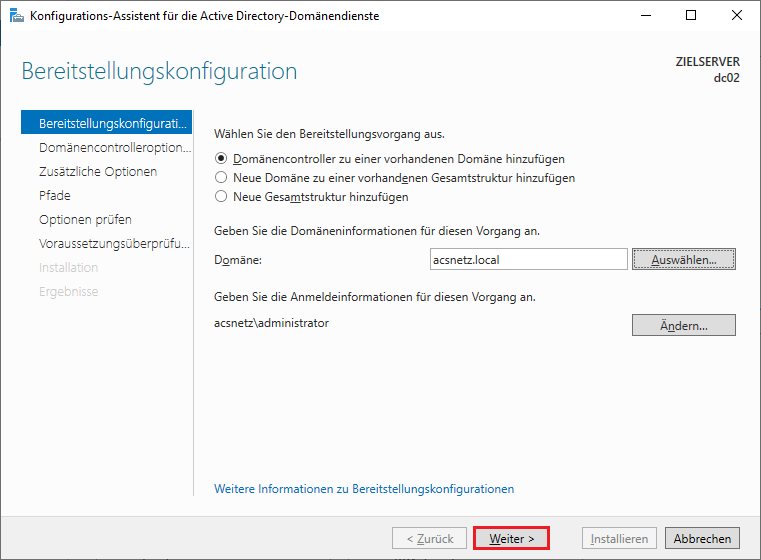 |
Das DSRM Wiederherstellungskennwort muss dokumentiert und sicher verwahrt werden. Es wird im Wiederherstellungsfall benötigt, geändert werden kann das Passwort über das CLI-tool ntdsutil. Die restlichen Einstellungen belassen wir auf Standard |
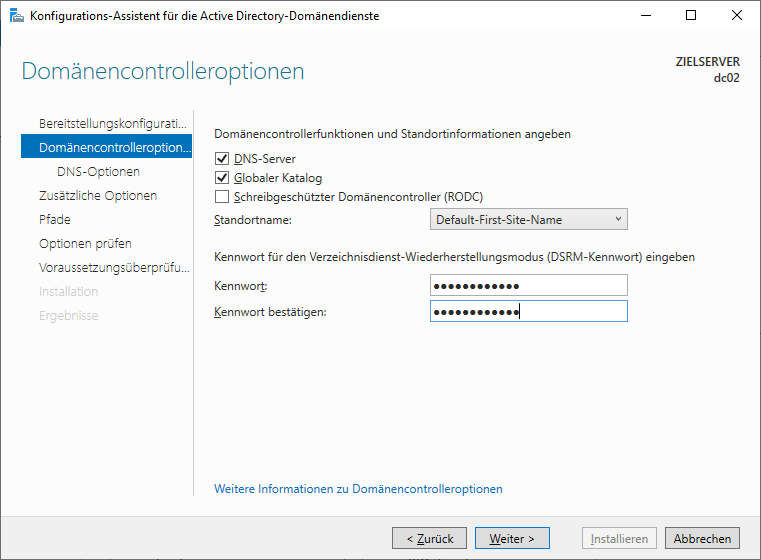 |
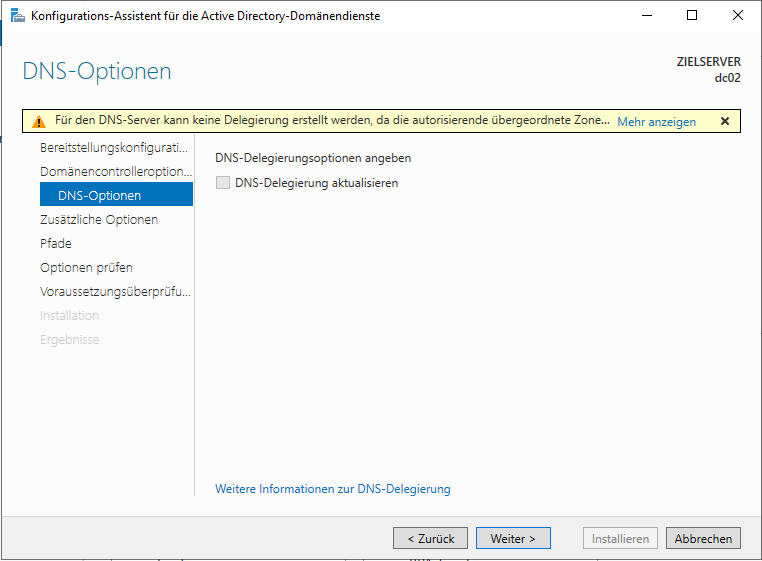 |
Replikationspartner über das Dropdownmenü auswählen. In unserem Fall ist es der primäre Domänencontroller – dc01 |
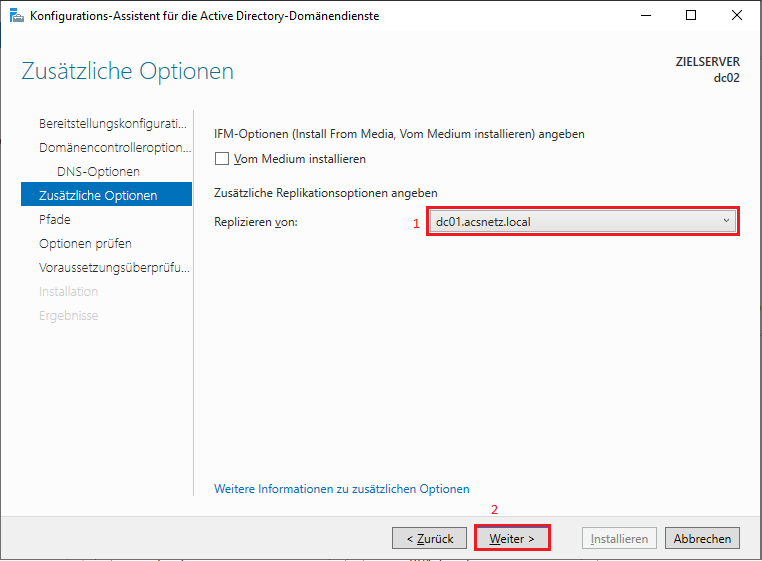 |
Die Pfadeinstellungen für den NTDS- und SYSVOL-Ordner belassen wir bei den Standardeinstellungen |
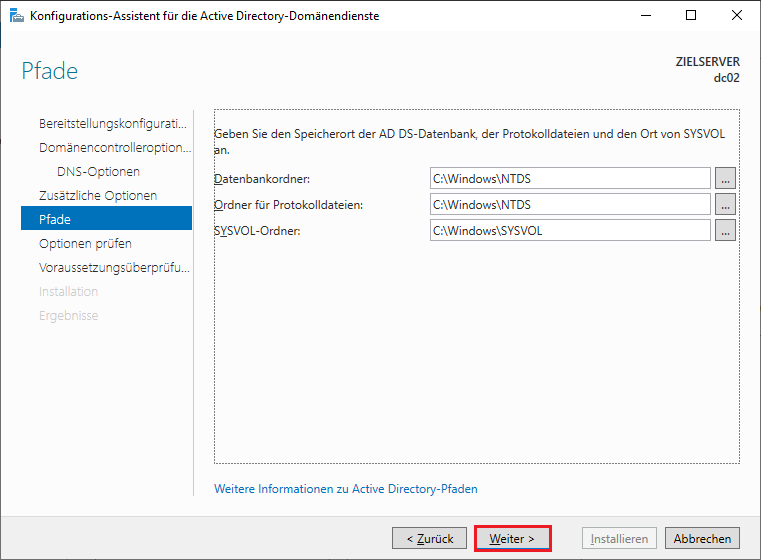 |
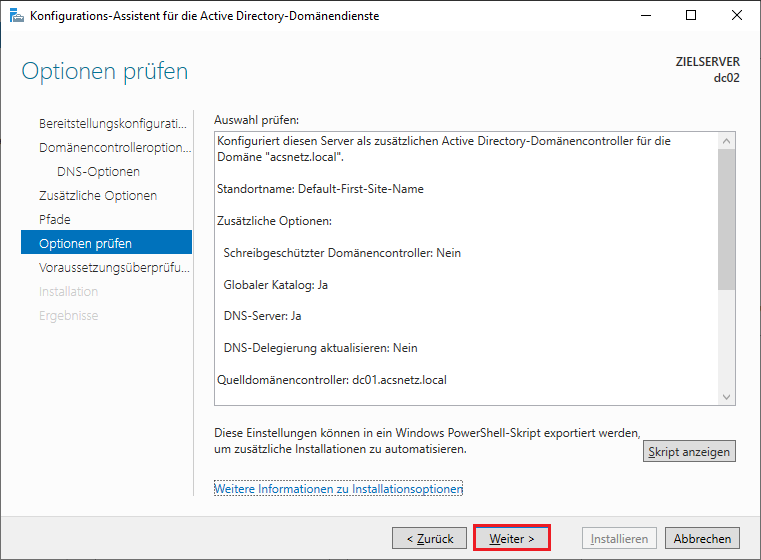 |
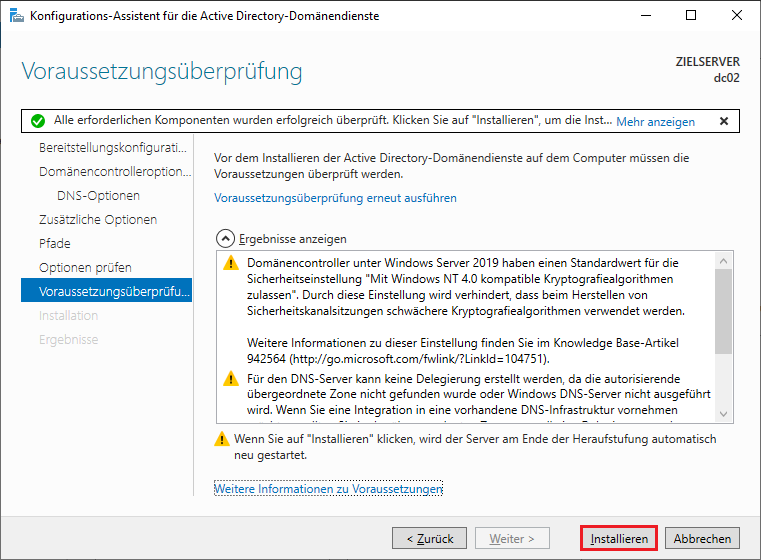 |
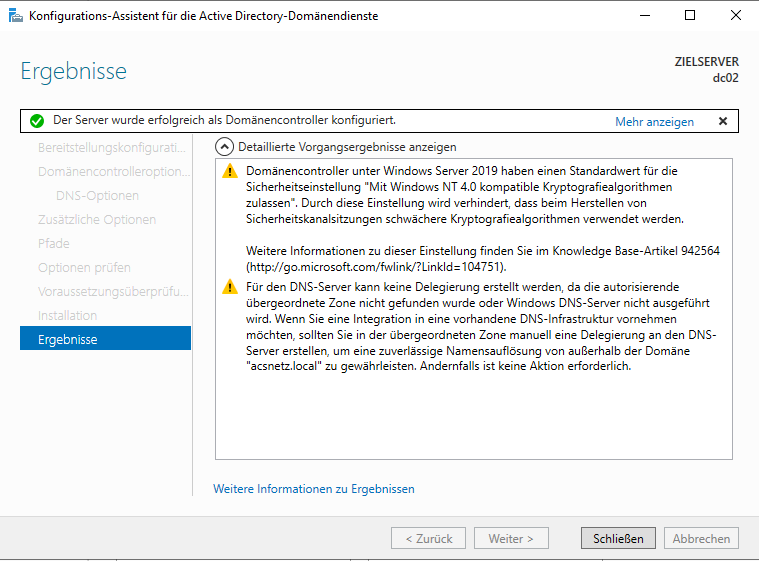 |
Der Windows Server wird nun automatisch neu gestartet |
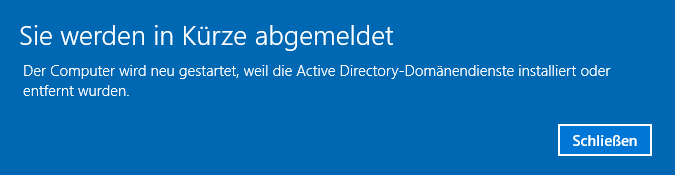 |
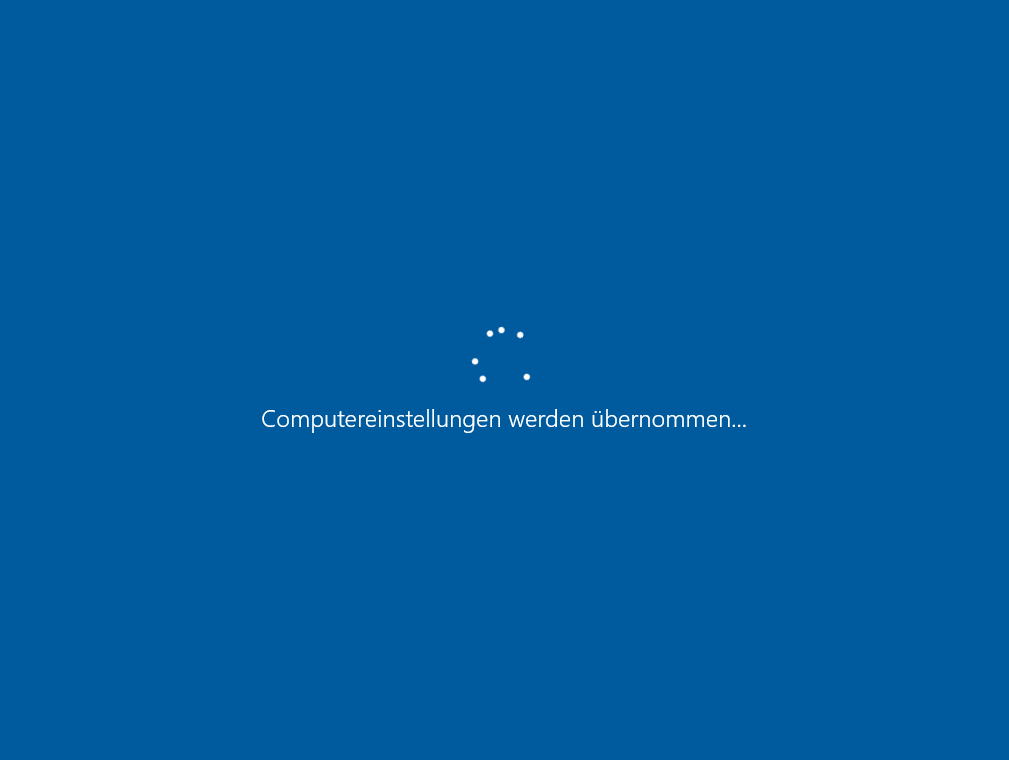 |
Anmeldung des dc02.acsnetz.local an der bestehenden Domäne als Domänen-Administrator |
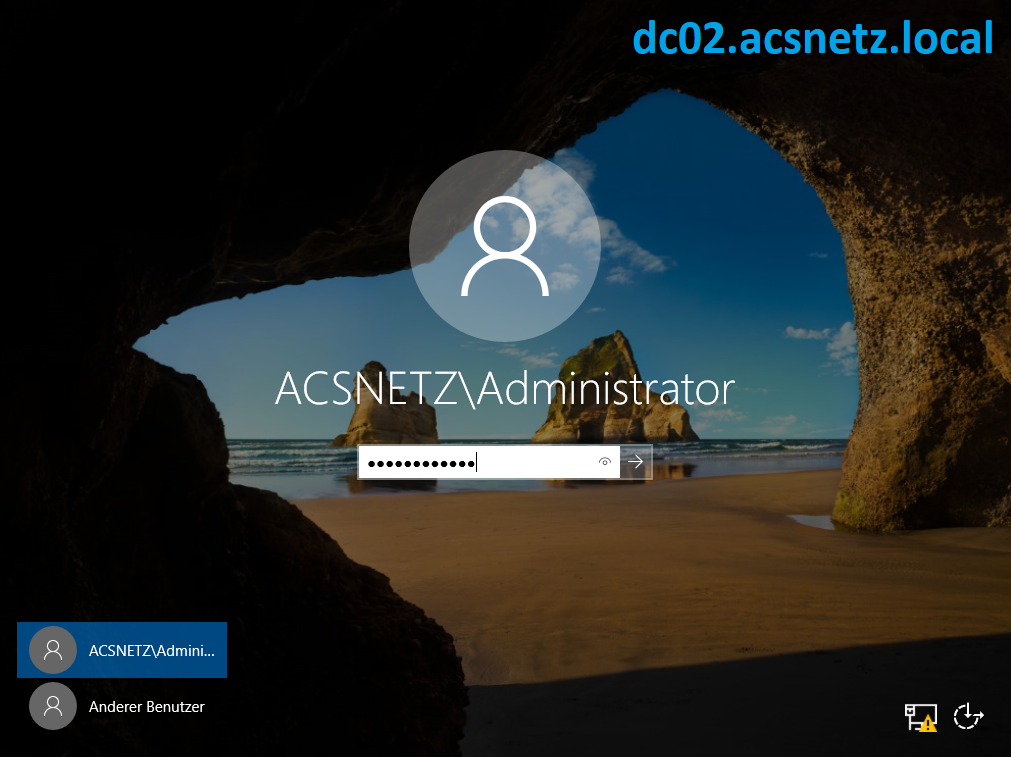 |
Sollten Sie nach der Installation des Active Directory eine solche Fehlermeldung bekommen, finden Sie hier die Lösung des Problems |
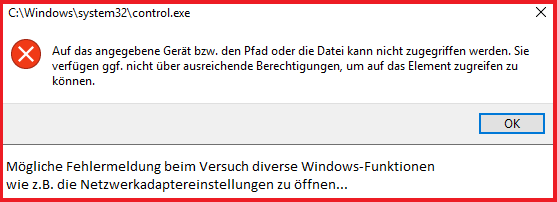 |
| Active Directory-Struktur vor der Replikation – Active Directory-Benutzer und -Computer |
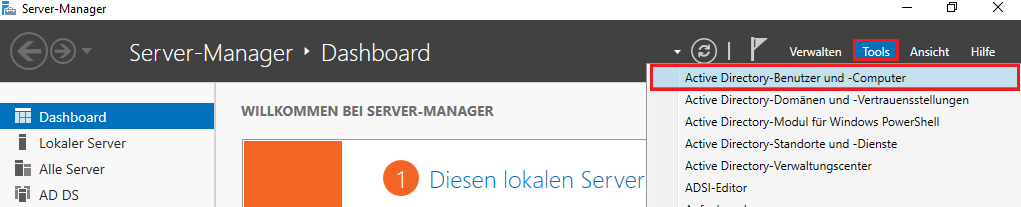 |
der dc01-Server ist nun Mitglied in der Organisationseinheit der Domänen Controller |
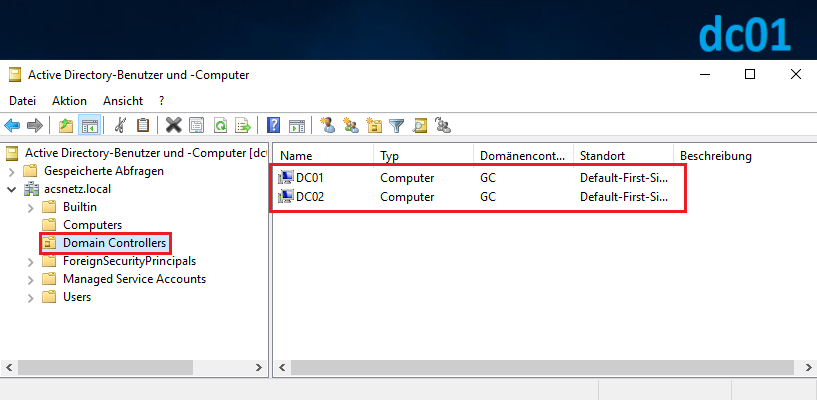 |
zur Zeit ist die Struktur des dc02 noch leer, da noch keine erste Replikation statt gefunden hat |
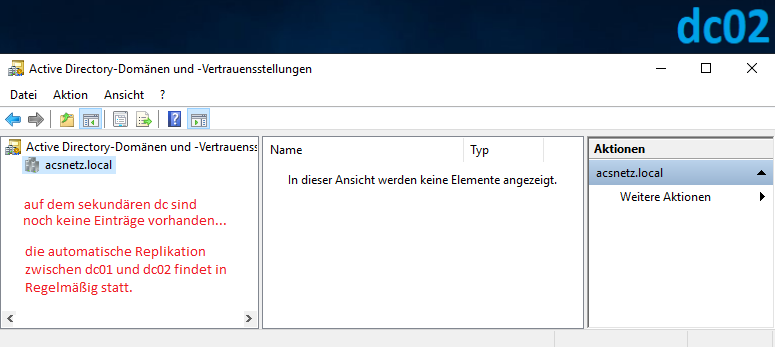 |
| Replikation gegen prüfen über Active Directory-Standorte und -Dienste |
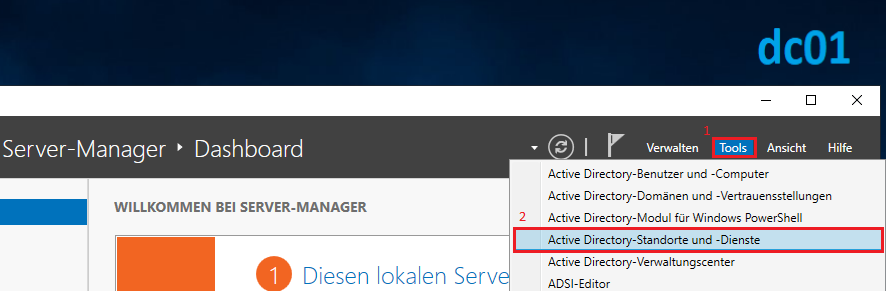 |
beide DC’s Synchronisieren sich nun regelmäßigen Abständen untereinander, das zeigen die folgenden zwei Schaubilder dc01 repliziert auf dc02 |
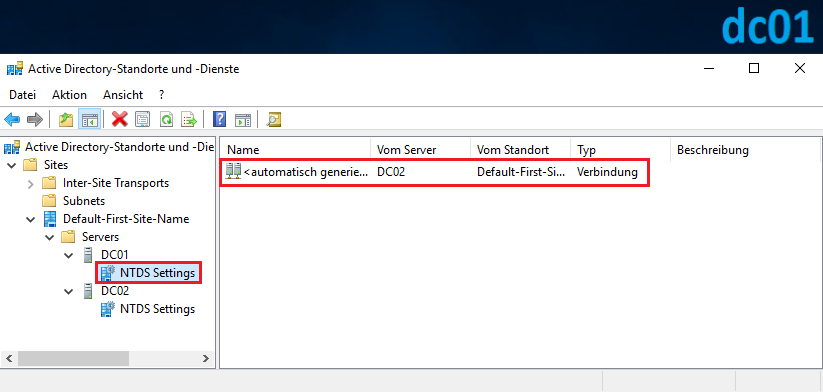 |
dc02 repliziert auf dc01 |
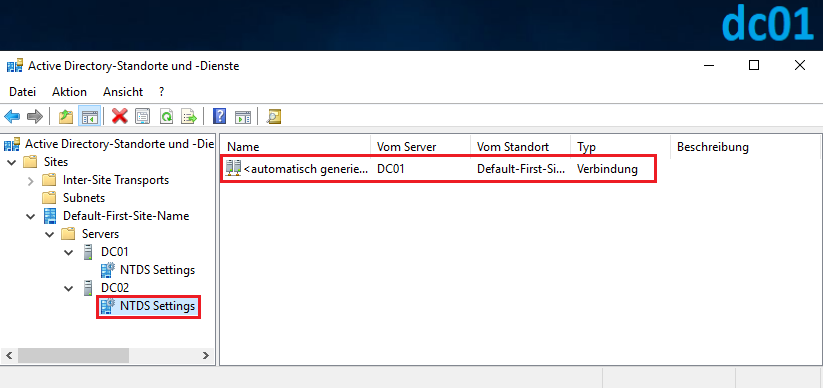 |
die gesamte AD-Struktur wird nun automatisch auf beiden Servern synchronisiert, dies bietet eine stark erhöhte Ausfallsicherheit |
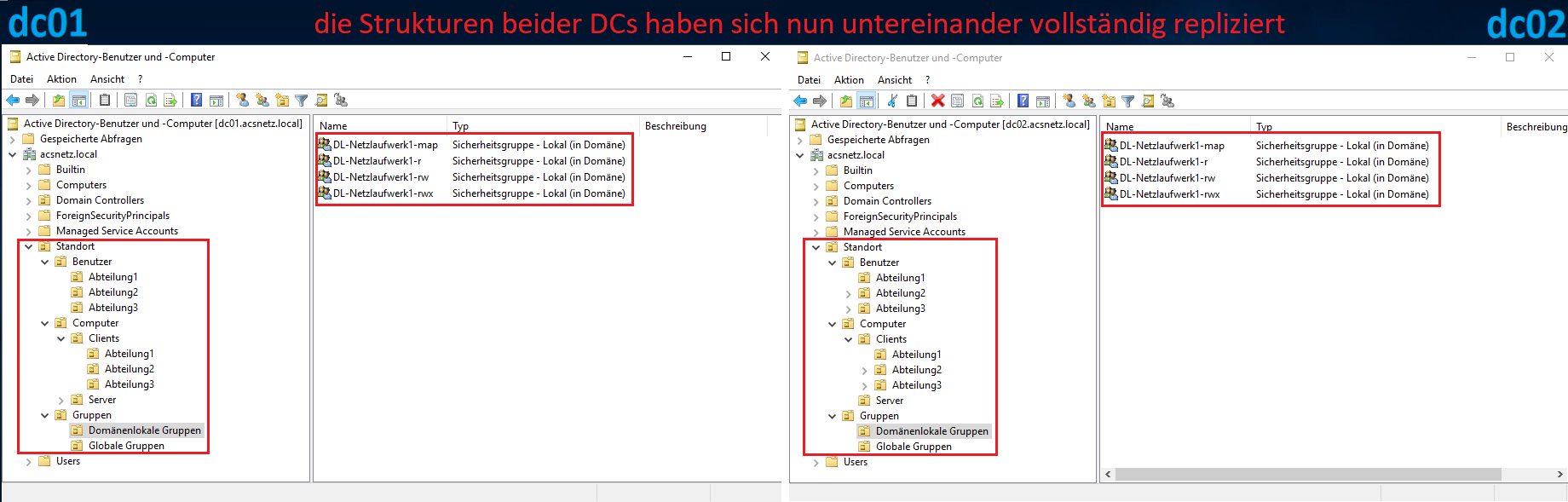 |
auch die DNS-Einträge werden untereinander synchronisiert |
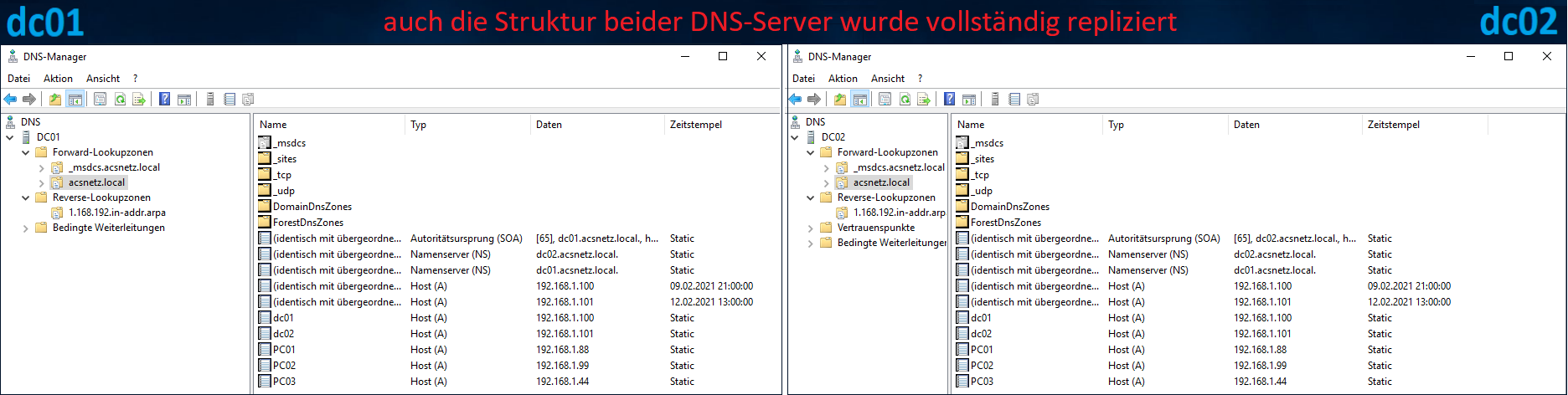 |
final prüfen wir nun nochmals die Netzwerkeinstellungen beider Domänencontroller |
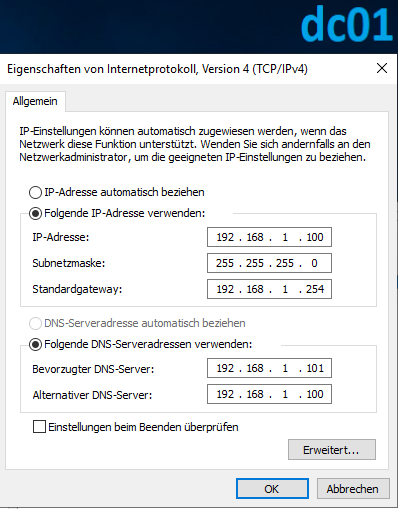 |
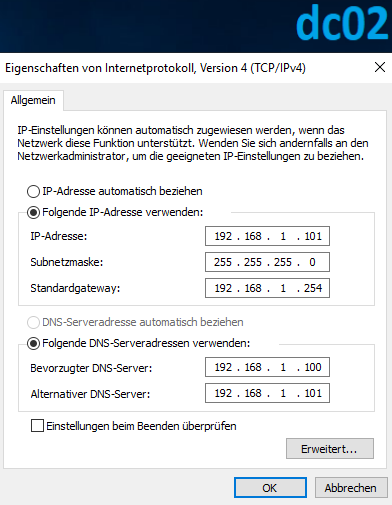 |
WICHTIG! für eine erhöhte Ausfallsicherheit bietet es sich an, die beiden Domänencontroller überkreuzt als DNS-Server einzutragen, wie im folgenden Schaubild |
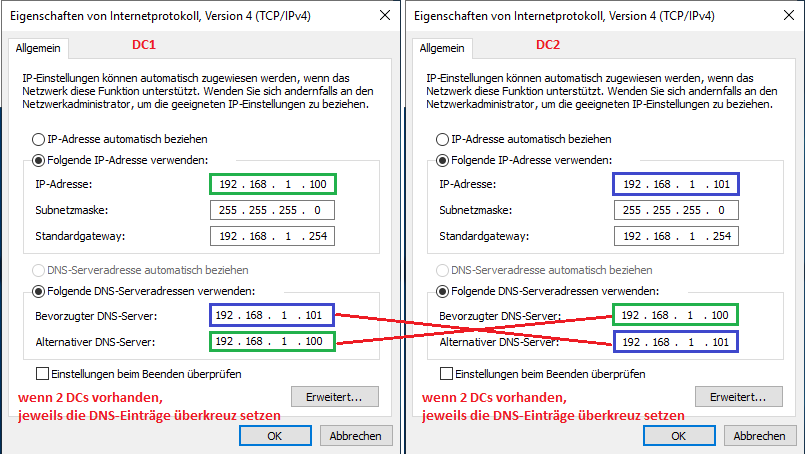 weiter mit AD-Benutzer anlegen WS2K19 |

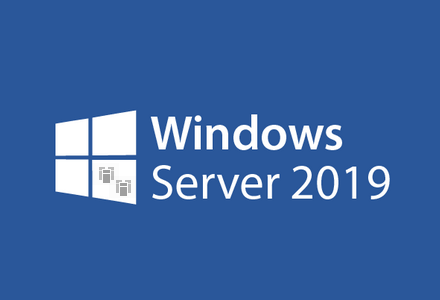
Thanks for your blog, nice to read. Do not stop.